كيفية توصيل WordPress بقاعدة بيانات MySQL الدليل الكامل خطوة بخطوة
نشرت: 2022-01-09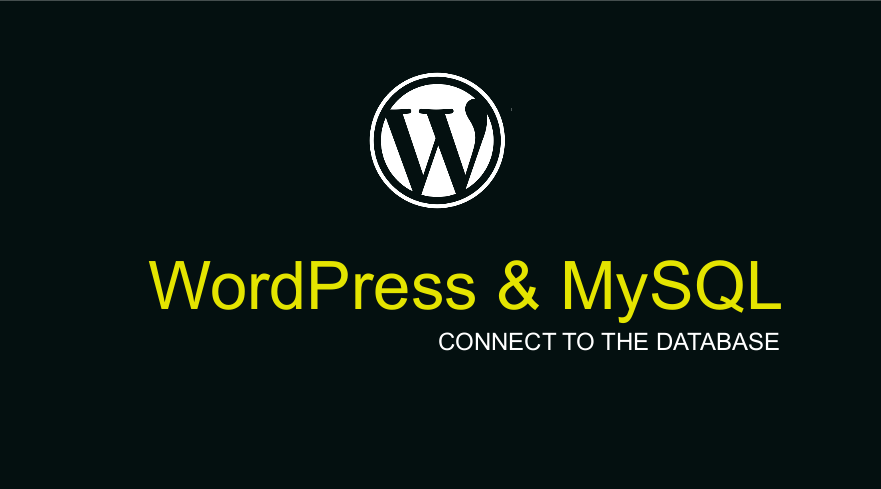 افترض أنك مبتدئ في WordPress. من أصعب الأمور التي يجب فهمها هي كيفية توصيل WordPress بقاعدة بيانات MySQL. للمبتدئين الكاملين الذين قد لا يفهمون كيفية عمل WordPress ، في هذا البرنامج التعليمي السريع ، أود أن أقدم لكم كيفية توصيل WordPress بقاعدة بيانات MySQL وشرح كيفية عملها.
افترض أنك مبتدئ في WordPress. من أصعب الأمور التي يجب فهمها هي كيفية توصيل WordPress بقاعدة بيانات MySQL. للمبتدئين الكاملين الذين قد لا يفهمون كيفية عمل WordPress ، في هذا البرنامج التعليمي السريع ، أود أن أقدم لكم كيفية توصيل WordPress بقاعدة بيانات MySQL وشرح كيفية عملها.
إذا كنت ترغب في معرفة كيفية عمل قاعدة بيانات WordPress بشكل متعمق ، فقد قمت أيضًا بتجميع دليل قاعدة بيانات WordPress الأكثر شمولاً (دليل قاعدة بيانات WordPress النهائي - من المبتدئ إلى الخبير) والذي يتضمن الموضوعات التالية:
- ما هي قاعدة بيانات WordPress؟
- أين يتم تخزين أو موقع قاعدة بيانات WordPress؟
- كيف تعمل قاعدة بيانات WordPress؟
- أدوات قاعدة بيانات WordPress | عارض قاعدة بيانات ووردبريس
- مخطط قاعدة بيانات WordPress
- إدارة قاعدة بيانات WordPress PhpMyAdmin
- كيفية تسجيل الدخول إلى قاعدة بيانات WordPress أو الاتصال بقاعدة بيانات WordPress
- ووردبريس قاعدة بيانات النسخ الاحتياطي
- إدارة قواعد بيانات WordPress
- أمان قاعدة بيانات WordPress
- دروس متقدمة في قاعدة بيانات ووردبريس
- إصلاح مشكلات قاعدة بيانات WordPress الشائعة عبر PhpMyAdmin
موجه أوامر MySQL
إذا كنت تحب استخدام CLI ، فلدي درسان تعليميان حول كيفية إدارة قاعدة بيانات MySQL باستخدام موجه الأوامر ؛ يجب أن تفكر في التحقق منها أيضًا:
- كيفية تشغيل MySQL في موجه الأوامر أو CLI
- كيفية إنشاء ووردبريس MySQL عبر سطر الأوامر
لتحقيق أقصى استفادة من هذا البرنامج التعليمي ، يجب أن يكون لديك فهم أساسي لكيفية عمل اتصال قاعدة بيانات PHP و MySQL. لتشغيل ذاكرتك بسرعة حول اتصال قاعدة بيانات PHP MySQL ، هذا هو الرمز الذي نستخدمه في PHP للاتصال بقاعدة بيانات MySQL.
اسم الخادم $ = "localhost" ؛ // مضيف قاعدة البيانات
اسم المستخدم $ = "اسم المستخدم" ؛ // اسم مستخدم قاعدة البيانات
كلمة المرور $ = "كلمة المرور" ؛ // كلمة مرور databse
// إنشاء اتصال
$ conn = new mysqli ($ servername، $ username، $ password)؛
// تفقد الإتصال
إذا (conn-> connect_error $) {
يموت ("فشل الاتصال:". $ conn-> connect_error) ؛
}
// الاستجابة بعد نجاح الاتصال
صدى "متصل بنجاح" ؛
من الناحية المثالية ، تمثل ملفات WordPress التي تقوم بتنزيلها من مستودع WordPress تطبيق الواجهة الأمامية الذي يتطلب قاعدة بيانات في هذا السياق (MySQL) حيث يتم تخزين جميع المعلومات. سيتم تخزين جميع الصفحات والمنشورات والمستخدمين وما بعد Meta و Meta للمستخدم وخيارات المسؤول في قاعدة البيانات هذه.
من الناحية العملية ، عند إنشاء تطبيق PHP مخصص يستخدم قواعد بيانات SQL ، يتم وضع الكود أعلاه في ملف يُسمى عادةً "config.php" ، على الرغم من أنه يمكنك إعطائه أي اسم آخر. لربط WordPress بقاعدة بيانات MySQL ، نحتاج إلى هذا النوع من الملفات ، كما سأوضح في خطوات لاحقة.
ولكن قبل أن نتعلم كيفية ربط WordPress بقاعدة بيانات MySQL ، نحتاج أولاً إلى فهم سبب حاجتنا إلى ربط WordPress بقاعدة بيانات MySQL.
لماذا تعلم ربط WordPress بقاعدة بيانات MySQL
أولاً ، أحد أكثر المشاكل شيوعًا في مواقع WordPress هو الخطأ في إنشاء اتصال قاعدة البيانات. في معظم الحالات ، عند تطوير موقع WordPress ، ستصادف عادةً هذا الخطأ.
لحل هذا الخطأ ، من الضروري أن تفهم كيفية عمل WordPress ، وخاصة كيفية اتصال تطبيق WordPress بقاعدة البيانات.
كيف يعمل WordPress و MySQL؟
إن فهم هذه العلاقة بين WordPress وقاعدة بيانات MySQL يسهل عليك توصيل WordPress بقواعد بيانات MySQL.

كما توضح الصورة أعلاه ، تعتمد مرحلة تطبيق الواجهة الأمامية لـ WordPress على قاعدة البيانات (MySQL) لتخزين جميع البيانات المنشورة على موقع WordPress.
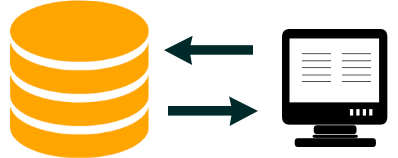
عندما يقوم المستخدم بزيارة موقع الويب والنقر فوق ارتباط إلى صفحة ، يتم استرداد محتوى الصفحة من قاعدة البيانات وعرضها على المحتوى. هذه هي العلاقة المحضة بين WordPress وقاعدة بيانات MySQL.
تسهل علاقة ذهاب وإياب هذه إنشاء موقع ويب ديناميكي حيث يمكن استرداد البيانات وتحريرها وتحديثها وعرضها. هذه هي أساسيات عملية CRUD (إنشاء ، قراءة ، تحديث ، حذف) وهي الفكرة الرئيسية وراء كل نظام إدارة محتوى.
كيفية توصيل WordPress بقاعدة بيانات MySQL خطوة بخطوة
باختصار ، لربط WordPress بقاعدة بيانات MySQL ، فيما يلي الخطوات التي يجب عليك اتخاذها:
- قم بتنزيل أحدث إصدار من WordPress وانسخه إلى خادمك المحلي أو البعيد أو خادم الاستضافة.
- أنشئ قاعدة بيانات MySQL ومستخدم بكلمة مرور لقاعدة بيانات MySQL.
- قم بزيارة المتصفح حيث توجد ملفات WordPress التي تم فك ضغطها ، واختر لغة ، ثم تابع.
- املأ تفاصيل قاعدة البيانات التي تتضمن - اسم قاعدة البيانات واسم المستخدم وكلمة المرور.
- يجب أن يكون حقل المضيف المحلي مضيفًا محليًا لأنه مرتبط بموقع قاعدة البيانات. إذا كان في نفس الخادم ، فاتركه مضيف محلي افتراضيًا.
- يجب أيضًا ترك حقل بادئة الجدول كـ wp_ في معظم الأوقات ، ولكن يمكنك تغييره إلى البادئة المفضلة لديك لتحسين أمان موقعك.
- انقر فوق إرسال ، ويمكنك الآن الانتقال إلى الخطوات التالية لإكمال تثبيت WordPress.
- افتح ملف wp-config في المسار الجذر لتثبيت WordPress. يجب أن ترى تفاصيل قاعدة البيانات التي أدخلتها في الخطوة 4 لتأكيد أنك نجحت في توصيل WordPress بقاعدة بيانات MySQL.
تنزيل أحدث إصدار من WordPress
لتثبيت WordPress والاتصال بقاعدة بيانات MySQL ، يجب أن تبدأ بتنزيل أحدث إصدار من WordPress من مستودع WordPress الرسمي. عندما تقوم بتنزيل WordPress ، انسخه إلى خادمك المحلي أو البعيد لتثبيت WordPress.

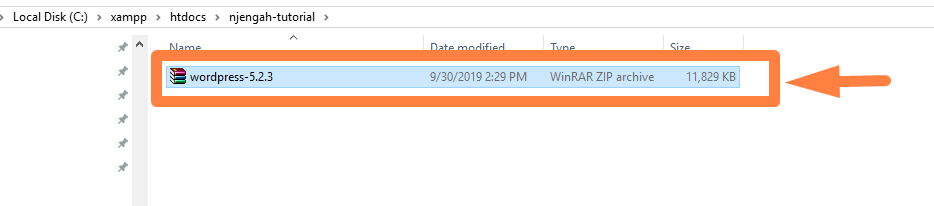
قم بفك ضغط محتوى مجلد WordPress المضغوط وتأكد من نسخه إلى المجلد الرئيسي من مجلد WordPress الذي تم فك ضغطه كما هو موضح أدناه:

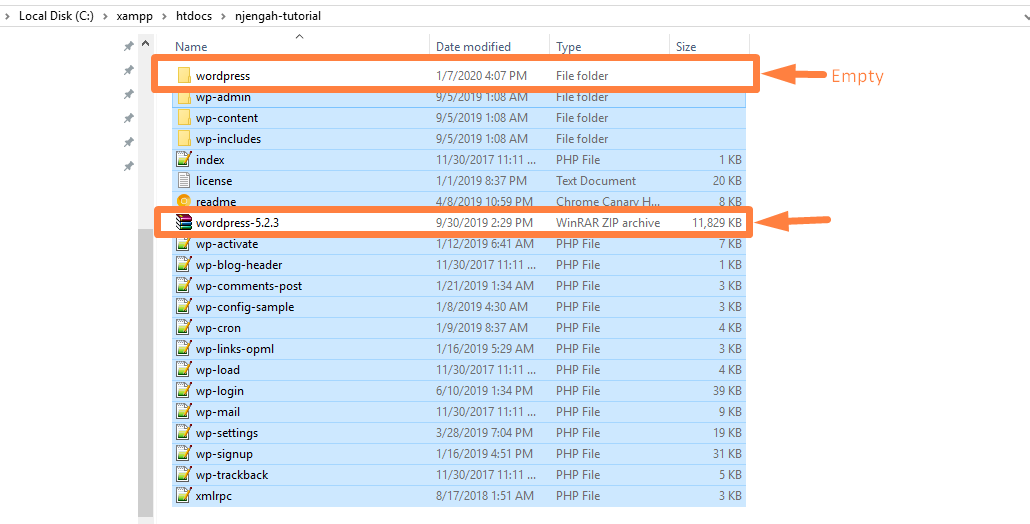
الآن احذف المجلد الفارغ ومجلد WordPress المضغوط الذي تم تنزيله في الأصل الموضح في الصورة أعلاه. نحن الآن جاهزون لربط WordPress بقاعدة بيانات MySQL.
الخروج من الرابط حيث يجب تثبيت WordPress. إذا كنت تستخدم localhost ، فانتقل إلى المتصفح ، ثم ابحث في 127.0.0.1/folder-where-you-unzipped-WordPress . المثال 127.0.0.1/njengah-tutorial
ستتم إعادة توجيهك إلى شاشة تثبيت WordPress ، كما هو موضح في الصورة أدناه. تحتاج إلى تحديد اللغة التي ترغب في تثبيت WordPress بها ، وعند تحديد اللغة ، انقر فوق الزر " متابعة " كما هو موضح أدناه:
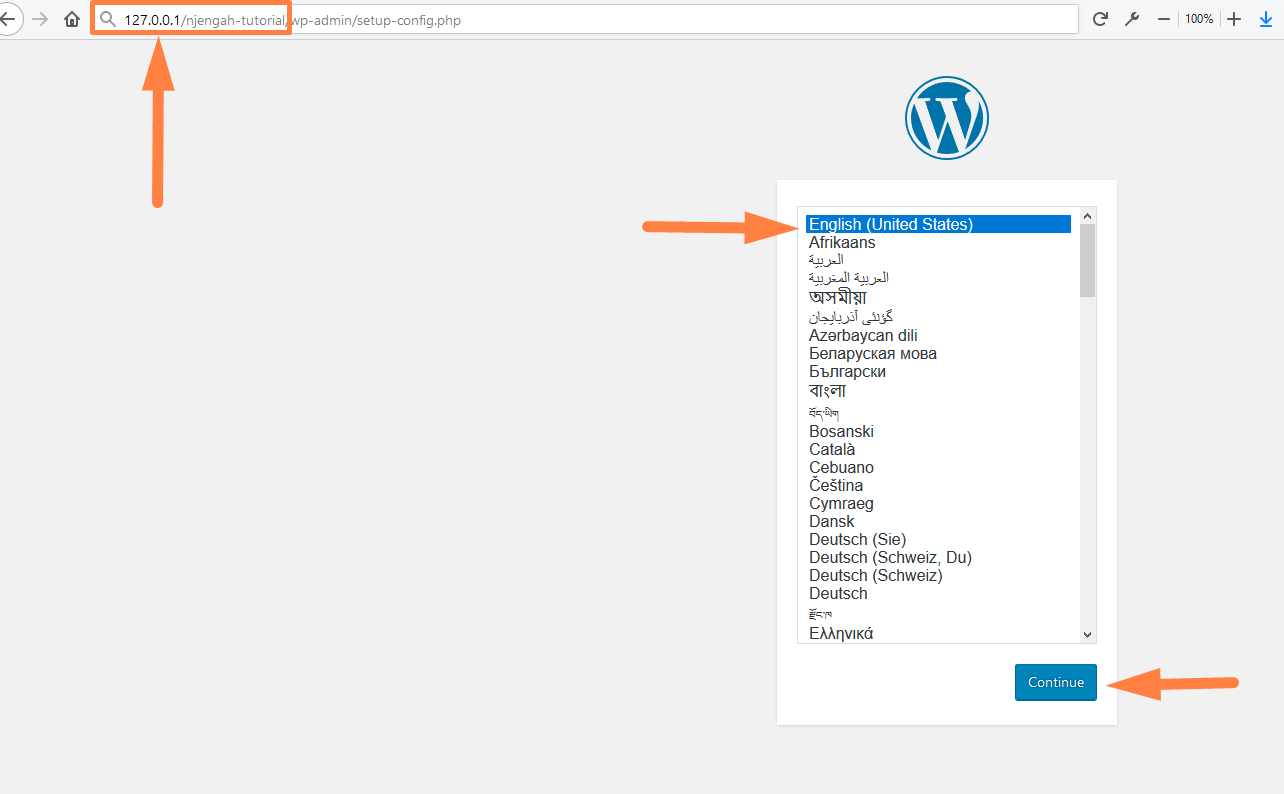
ستظهر لك الشاشة التالية حول كيفية توصيل WordPress بقاعدة بيانات MySql ، كما هو موضح في الصورة أدناه:
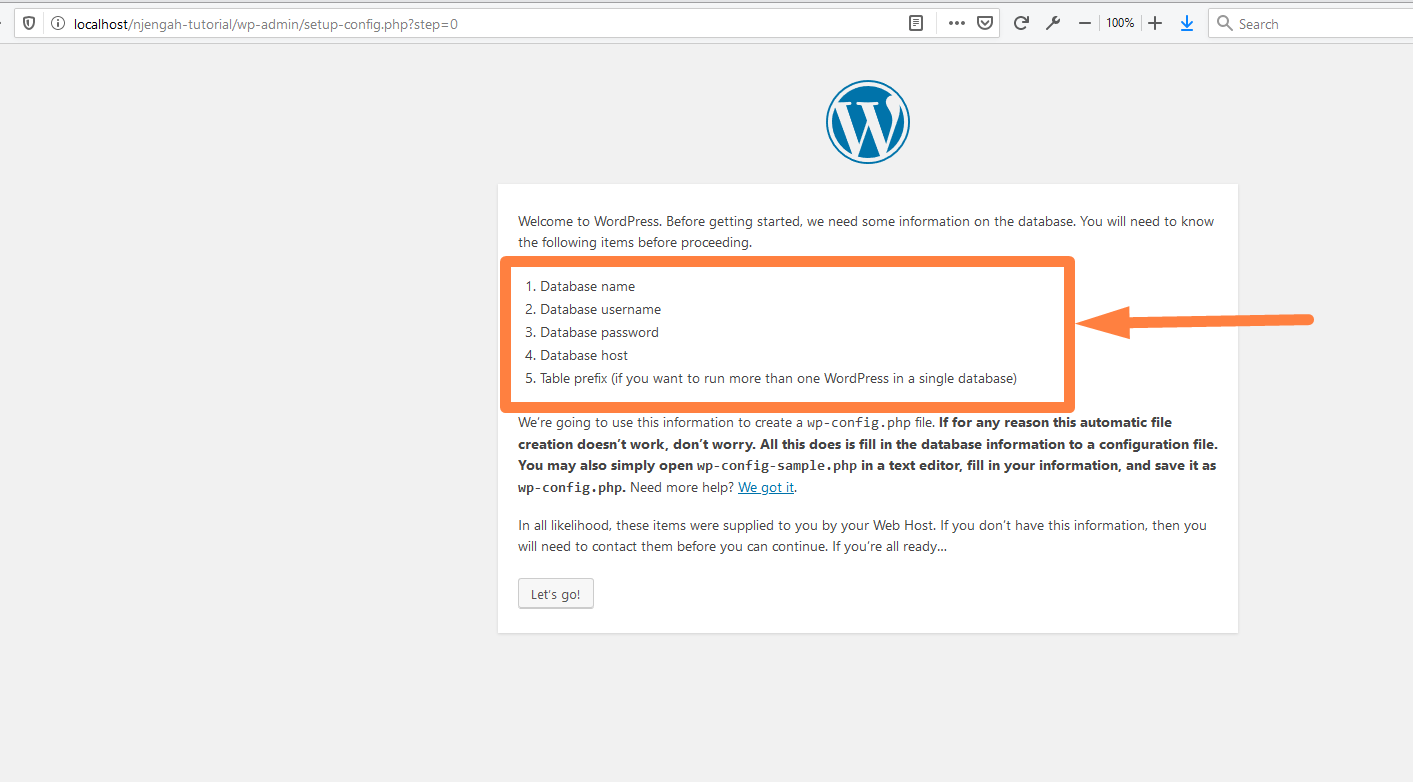
إنشاء قاعدة بيانات MySQL
كما ترى من لقطة الشاشة أعلاه ، يجب أن يكون لديك المعلومات التالية لتوصيل WordPress بقاعدة بيانات MySQL. يمكنك إنشاء قاعدة بيانات MySQL كما أوضحت في البرنامج التعليمي السابق - كيفية إنشاء قاعدة بيانات WordPress MySQL عبر سطر الأوامر ، أو يمكنك استخدام الطور البيني للمستخدم مثل PHPMyAdmin.
- اسم قاعدة البيانات
- اسم مستخدم قاعدة البيانات
- كلمة مرور قاعدة البيانات
- مضيف قاعدة البيانات
- بادئة الجدول (إذا كنت تريد تشغيل أكثر من WordPress في قاعدة بيانات واحدة)
فيما يلي صورة لقاعدة البيانات الفارغة التي تم إنشاؤها وعرضها من واجهة PHPMyAdmin ، وهي جاهزة للاتصال بـ WordPress وملؤها بجداول قاعدة بيانات WordPress:
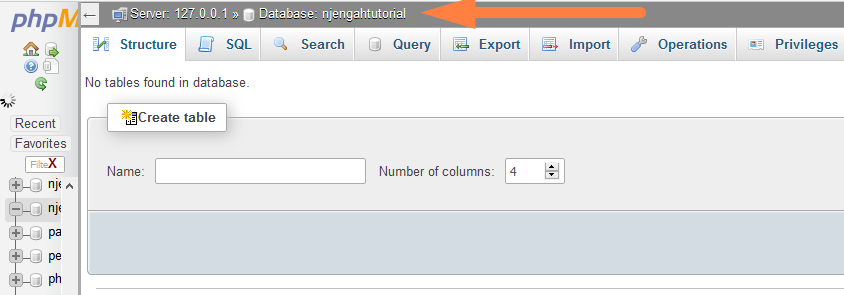
أضف تفاصيل قاعدة بيانات MySQL إلى شاشة التثبيت
عندما تكون لديك هذه التفاصيل ، انقر فوق دعنا نذهب وقم بملء تفاصيل قاعدة البيانات الخاصة بك كما هو موضح في الصورة أدناه:
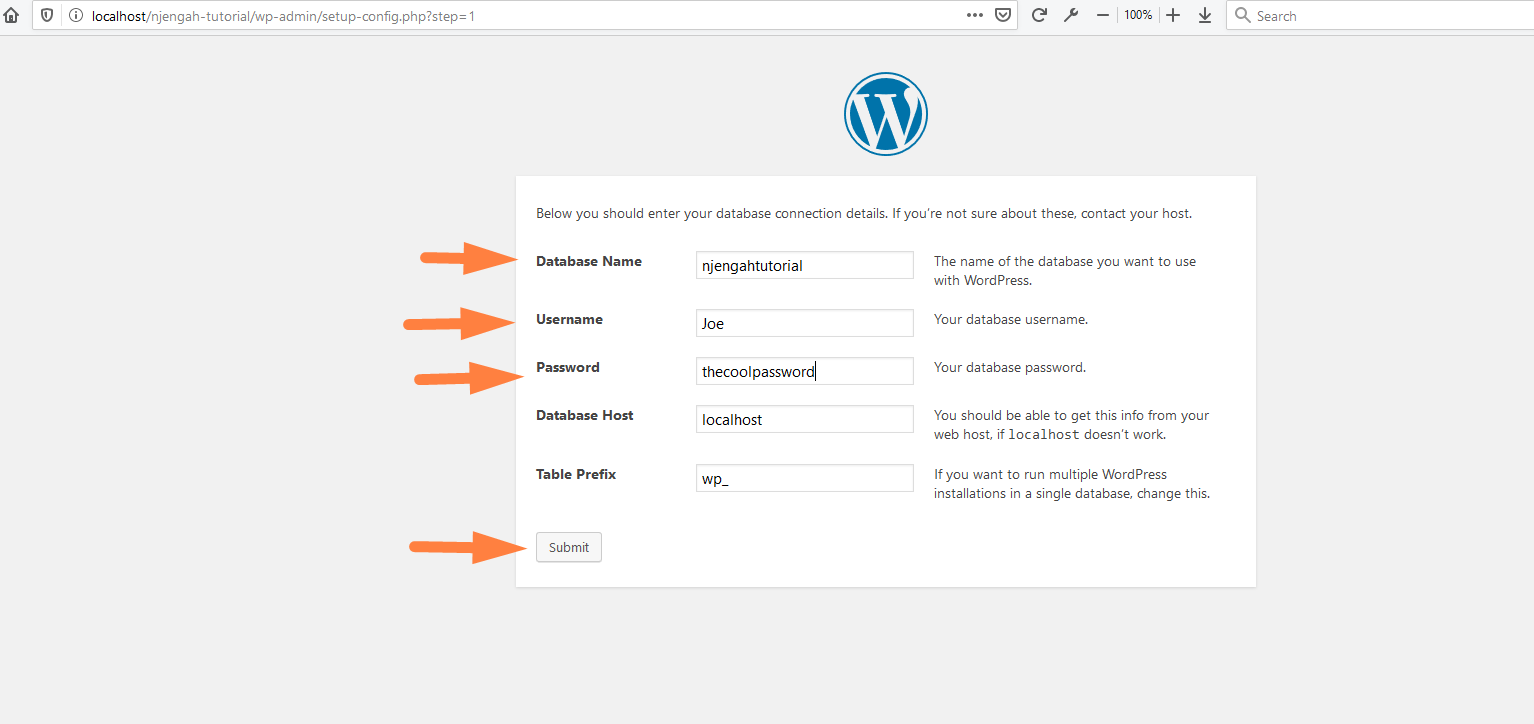
انقر فوق الزر "تشغيل التثبيت" لإكمال تثبيت WordPress وتوصيل WordPress بقاعدة بيانات MySQL.
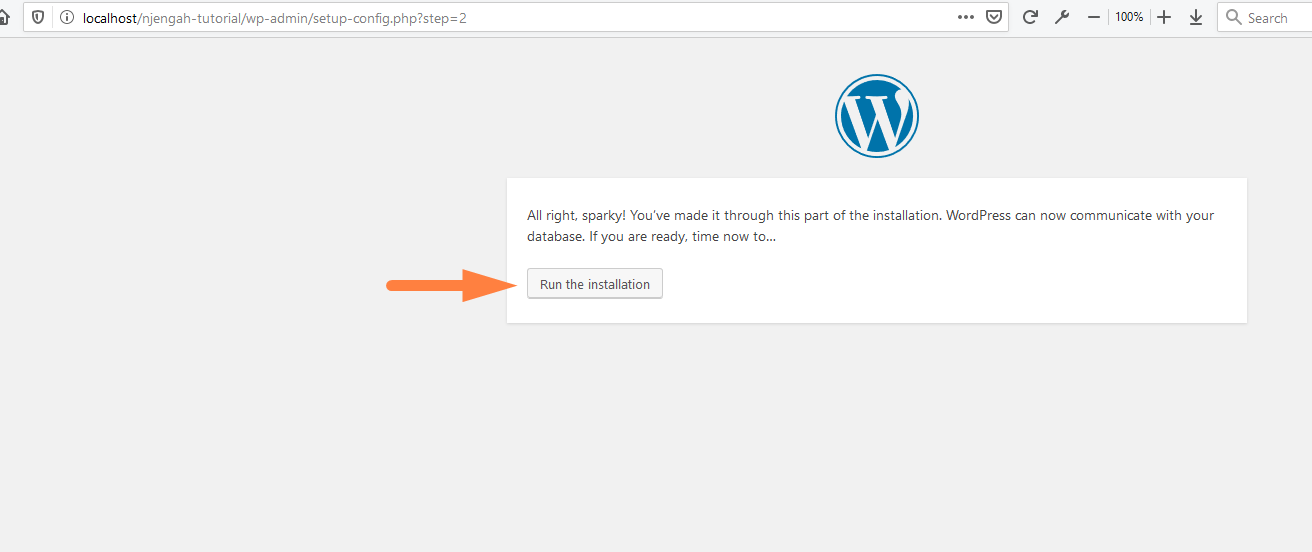
املأ تفاصيل موقع الويب الخاص بك حتى تتمكن من إكمال عملية تثبيت WordPress:
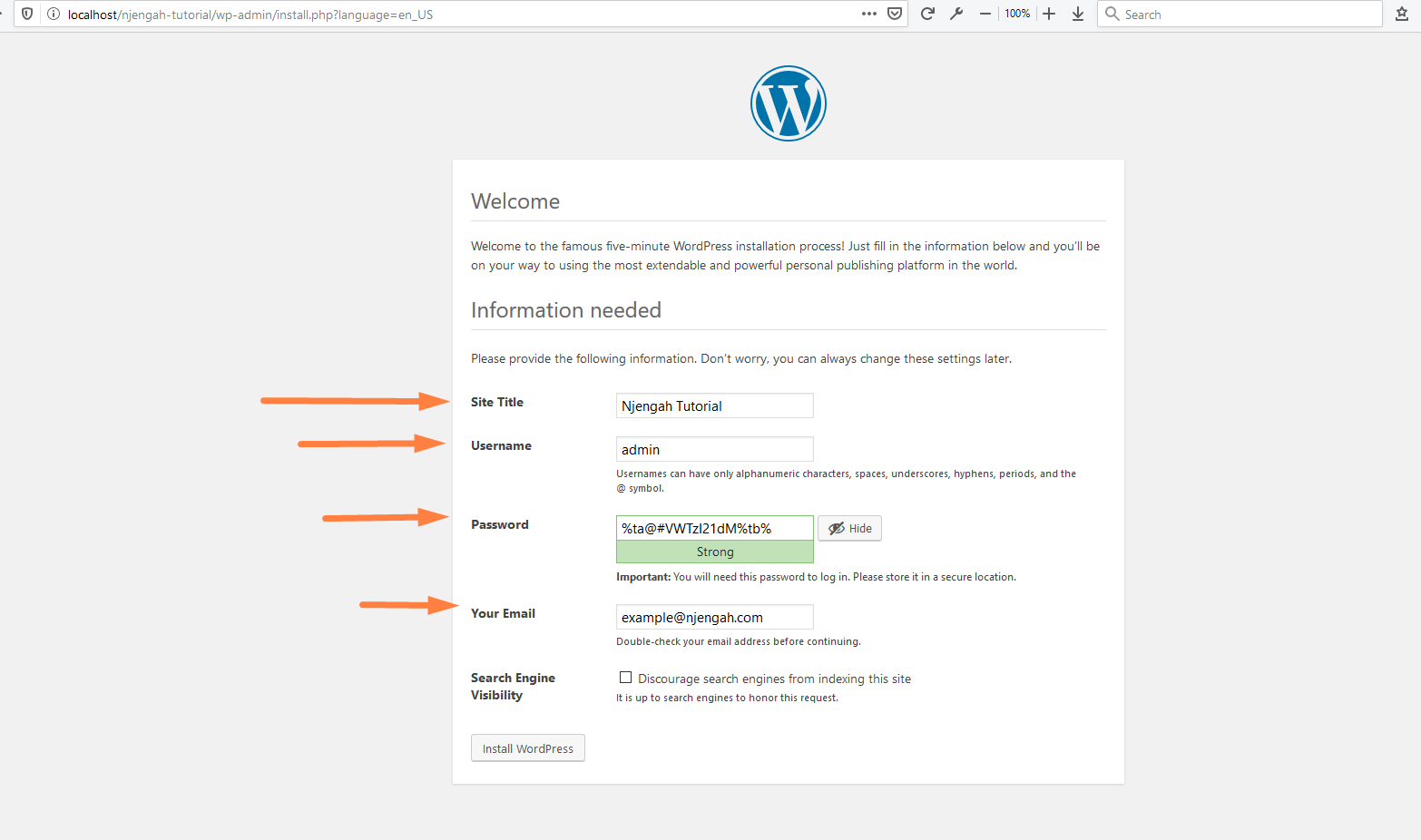
في هذه الخطوة ، قمت بتثبيت WordPress بنجاح ، ويمكنك الآن تسجيل الدخول إلى WordPress المثبت حديثًا.
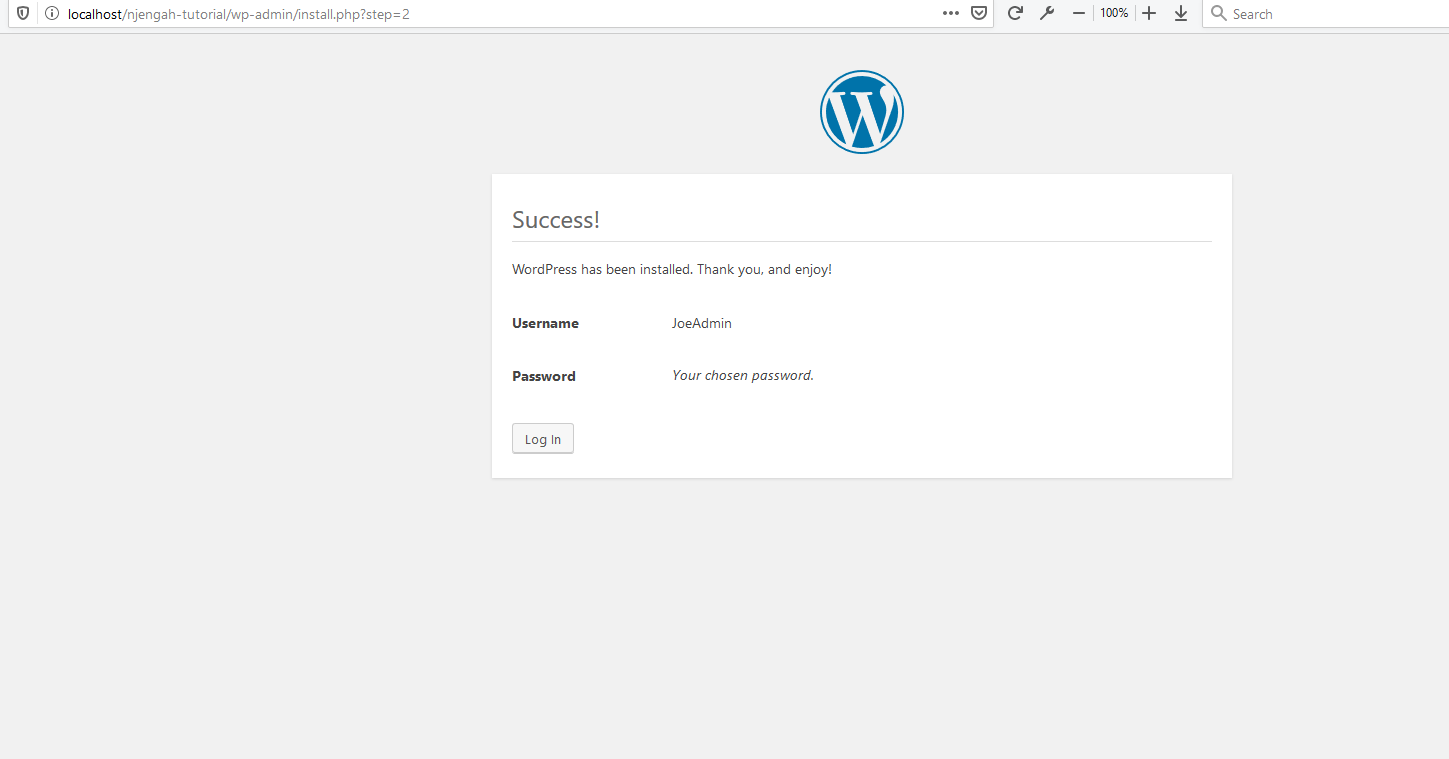
افتح ملف wp-config لعرض تفاصيل قاعدة بيانات MySQL
بالنسبة لمطور WordPress الطموح ، تحتاج إلى فهم كيفية إضافة تفاصيل تكوين قاعدة البيانات إلى برنامج WordPress النصي لتوصيل WordPress بقاعدة بيانات MySQL.
للتأكيد ، يجب عليك الانتقال إلى مسار الجذر حيث قمت بتثبيت WordPress والبحث عن ملف wp-config.php كما هو موضح في الصورة أدناه:
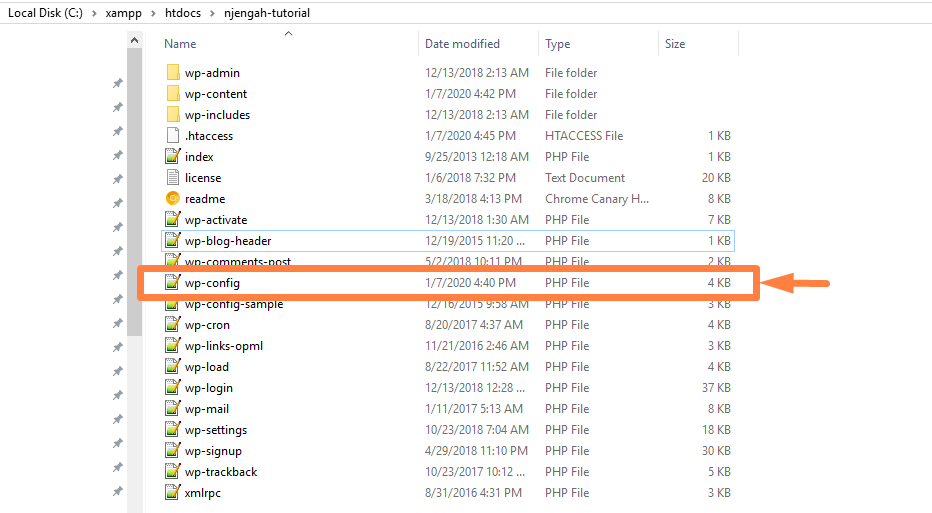
افتح الملف ، وسترى جميع التفاصيل التي أضفناها إلى الخطوة 4 لتأكيد أن تطبيق WordPress الخاص بك قد تم توصيله بنجاح بقاعدة بيانات MySQL.
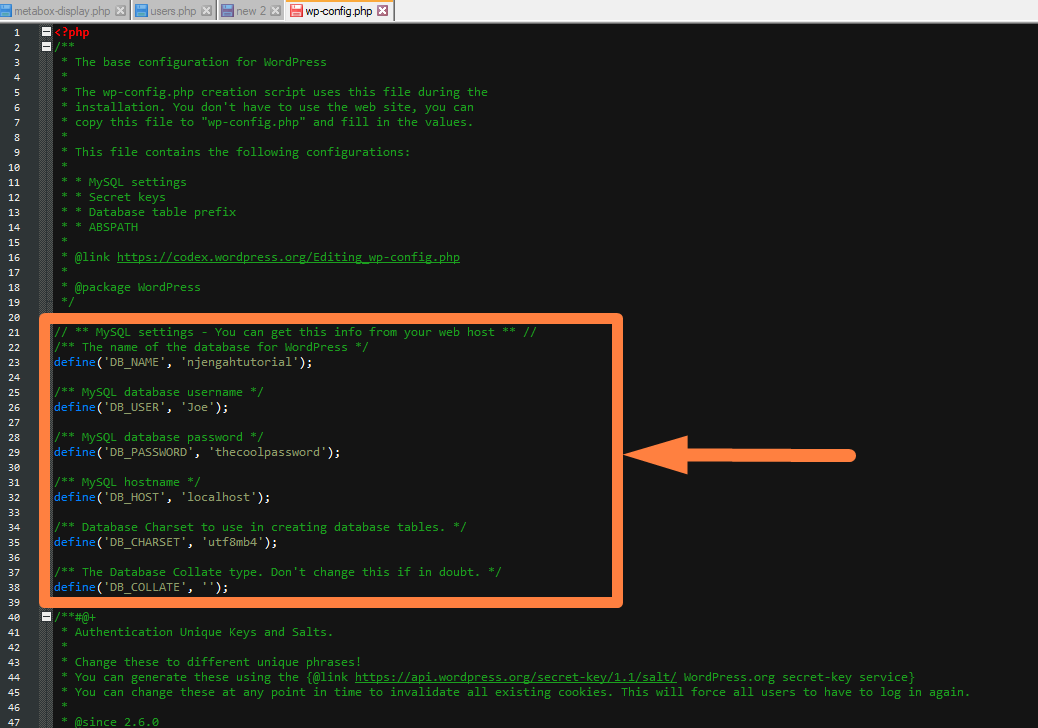
في المستقبل ، عندما تريد استكشاف أخطاء اتصال WordPress بقاعدة بيانات MySQL وإصلاحها ، يجب أن تنتبه جيدًا لهذا الملف لأنه الملف المسؤول عن هذا الاتصال.
تغليف
في هذا البرنامج التعليمي ، قمنا بتغطية كل خطوة بشكل شامل لربط WordPress بقاعدة بيانات MySQL ، وأنا واثق من أنه يمكنك بسهولة اتباع هذه الخطوات. إذا كنت مطور WordPress أو ترغب في الدخول في تطوير WordPress ، فإن فهم كيفية ارتباط WordPress بقاعدة بيانات MySQL يعد خطوة مهمة.
مقالات مماثلة
- قاعدة بيانات WordPress: دليل كامل من المبتدئ إلى الخبير
- كيفية إعادة تعيين كلمة مرور WordPress من PHPMyAdmin
- كيفية تحميل السمة على ووردبريس دليل خطوة بخطوة
- كيفية إنشاء قاعدة بيانات WordPress في PHPMyAdmin
- كيفية إنشاء ووردبريس MySQL عبر سطر الأوامر
- كيفية تشغيل MySQL في موجه الأوامر
